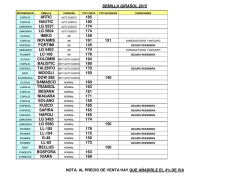Guía breve - Administraciones Públicas - Ministerio de Hacienda y
SECRETARÍA DE ESTADO DE ADMINISTRACIONES PÚBLICAS MINISTERIO DE HACIENDA Y ADMINISTRACIONES PÚBLICAS DIRECCIÓN GENERAL DE COORDINACIÓN DE COMPETENCIAS CON LAS CCAA Y LAS EELL COORDINACIÓN NACIONAL DEL SISTEMA DE INFORMACIÓN DEL MERCADO INTERIOR SISTEMA IMI - Guía breve para usuarios ADAPTADO A IMI v7 (fecha del documento 22-10-2014) [email protected] 91 2734625 / 91 2734651 seap.minhap.gob.es/areas/sistema_IMI Nos complace darle la bienvenida al sistema de información del mercado interior (IMI) desde la Coordinación Nacional IMI (NIMIC-España). Con esta guía pretendemos ayudarle en sus primeros pasos en el sistema. Está enfocada a los usuarios de las autoridades competentes finales, no cubre el detalle de las operaciones específicas para coordinadores/gestores de acceso. QUÉ ES IMI El sistema IMI es una herramienta que permite el intercambio de información entre las autoridades públicas europeas responsables del cumplimiento de las obligaciones de cooperación administrativa establecidas en diversos ámbitos legislativos del mercado interior. Permite una comunicación segura, rápida y efectiva a pesar de las barreras que suponen las distintas lenguas y las diferencias entre las estructuras administrativas de los Estados miembros. Para un abanico creciente de ámbitos, la legislación impone IMI como mecanismo de relación entre autoridades de los EEMM y entre estas y la Comisión Europea. Pero más allá de la obligación, IMI demuestra por sí mismo su valor, simplificando y haciendo posible esa cooperación. IMI es multilingüe: soporta todas las lenguas oficiales UE a través de pantallas, cuestionarios y formularios predefinidos y pretraducidos. Adicionalmente aporta traducción automática de los comentarios que puedan ser escritos por los usuarios. IMI contiene un catálogo de autoridades registradas en los EEMM para cada uno de los ámbitos que atiende. IMI contempla módulos para realizar consultas entre dos autoridades, gestionar alertas, realizar notificaciones, y construir repositorios de documentos y/o fichas de datos. Esos módulos se adaptan a las necesidades particulares de cada ámbito legislativo atendido en el sistema, con pantallas, cuestionarios, listas y formularios definidos según las características propias de ellos. Un ejemplo podría ser la certificación entre autoridades de la validez de un dato o documentación aportada por un ciudadano europeo que desea el reconocimiento de su cualificación profesional o una empresa que desea establecerse para prestar servicios en un segundo estado. ¿Cómo localizar a las autoridades idóneas y cómo realizar las consultas entre estados con idiomas y estructuras dispares? La respuesta está en el sistema IMI, alojado y mantenido por la Comisión Europea. IMI es accesible vía web (https://webgate.ec.europa.eu/imi-net) y multilingüe (soporta todas las lenguas oficiales UE). Cada Estado miembro registra en IMI aquellas autoridades apropiadas competentes para cada ámbito atendido en IMI. IMI respeta la reglamentación y apoya las mejores prácticas, destacando las medidas adoptadas para asegurar una adecuada protección de datos personales dentro de un sistema paneuropeo (el Reglamento UE 1024/2012 es la base legal de IMI). SI ES USTED COMPLETAMENTE NUEVO EN IMI IMI está pensado para que sea accesible a personas que hacen un uso esporádico del mismo y tiene un uso sencillo. Las webs sobre IMI de la Comisión y del NIMIC-España (Ministerio de Hacienda y Administraciones Públicas) contienen información, documentación, manuales, material de formación, listas de preguntas frecuentes, etc. Web IMI Comisión: Web IMI España: http://ec.europa.eu/imi-net http://seap.minhap.gob.es/areas/sistema_IMI Para mayor información, dudas, o comentarios sobre IMI puede dirigirse a la Coordinación Nacional IMI (NIMIC-España) [email protected] http://seap.minhap.gob.es/areas/sistema_IMI Tlf: 91 2734625 (Esther Pérez) / Tlf: 91 2734651 (Pablo Fdez-Cid) IMI-Net ESPAÑA Guía breve de uso de IMI MECANISMOS DE RELACIÓN EN IMI En un único sistema IMI se atienden las necesidades de cooperación de diferentes ámbitos legislativos. En cada uno de ellos pueden usarse uno o más módulos que materializan diferentes procedimientos de cooperación administrativa. Hay cuatro tipos de módulos que representan otros tantos tipos de relación: Consultas Alertas Notificaciones Repositorios Permite intercambios de información entre dos autoridades: una solicitante, la otra consultada. Facilita a una autoridad de un EEMM solicitar información a su homóloga en otro EEMM, p. ej. para verificar datos y/o documentos que necesite validar relativos a un trabajador o empresa migrante. Usa cuestionarios predefinidos específicos para cada ámbito, con posibilidad de adjuntar documentos, etc. Un flujo previsto para que una autoridad iniciadora comunique una alerta, y bajo supervisión de coordinadores la noticia de la misma se propague a los EEMM y autoridades que puedan necesitar conocer de ella. Las autoridades cooperan conjuntamente aportándose información y documentos que ayuden a mitigar los riesgos que fundamentan la alerta, hasta que esta puede cerrarse. Hay varios tipos de notificaciones, con/sin documentación adjunta. En ellas una autoridad notifica algún dato, situación o documento a otros EEMM y/o la Comisión. Puede existir un plazo posterior de ‘discusión’ durante el que aquello que se notifica es evaluado y valorado por los EEMM/Comisión. Se usa por ejemplo cuando la legislación europea prevé que se notifiquen normas nacionales para una evaluación por los EEMM/Comisión, y en otras diversas situaciones. Permiten crear y consultar colecciones de fichas y/o documentos. P.ej. licencias o autorizaciones concedidas por los EEMM y que deban quedar a disposición de los demás para su consulta, ya sea con carácter definitivo o temporal, o también colecciones de documentos modelo usados en cada uno de los EEMM para una determinada materia. ÁMBITOS ATENDIDOS EN IMI Cada autoridad (y para cada uno de sus usuarios individualmente) puede tener definidos permisos sobre el total o sólo sobre parte de los ámbitos y actividades posibles en el sistema. En octubre de 2014 el sistema atiende este conjunto de ámbitos (para información actualizada visite la web IMI, está prevista la incorporación progresiva de otros ámbitos): Directivas 2005/36/EC y 2013/55/UE - Reconocimiento de cualificaciones profesionales Usa el módulo de consultas para permitir preguntas/respuestas entre dos autoridades. Así mismo dos tipos de notificaciones para Arquitectos y determinadas profesiones del ámbito sanitario (la notificación se requiere para poder beneficiar esos títulos con el régimen de reconocimiento automático previsto en la directiva). Directiva 2006/123/EC – Servicios Usa el módulo de consultas para permitir preguntas/respuestas entre dos autoridades. La directiva establece que se han de notificar las normas nacionales que imponen requisitos más restrictivos que el régimen general previsto por la directiva, para que sean evaluados. Además, ante riesgos graves asociados a la prestación de servicios se puede usar el módulo de alertas. Directiva 96/71/CE - Desplazamiento de los trabajadores Usa el módulo de consultas para permitir preguntas/respuestas entre dos autoridades. Reglamento UE 1214/2011 - Transporte de fondos en euros por carretera La información sobre las empresas autorizadas para este tipo de transporte se publica usando un repositorio IMI. Directiva 2011/24/UE - Derechos de los pacientes Usa el módulo de consultas para permitir preguntas/respuestas entre dos autoridades. Directiva 2000/31/CE - Comercio electrónico Las peticiones de intervención se tratan mediante el módulo de consultas. Las notificaciones previstas en la directiva se realizan con el módulo correspondiente en IMI. Directiva 2007/59/CE - Licencias de conductor de tren Las licencias de conductores de tren y su situación (activa, inhabilitada…) se recopilan en un repositorio. También se usa el mecanismo de consultas para intercambio de información entre EEMM relativa a las licencias y sus titulares. X X Repositorios Notificaciones Alertas Consultas Ámbito legislativo X X X X X X X X X X X Registros IMI aporta un repositorio en el que cualquier autoridad puede dar publicidad a los registros de que dispone y accesibles a otras autoridades. La idea es que en esos registros puede haber información útil para terceras autoridades y que haga innecesario realizar consultas, cuando la respuesta puede encontrarse en ellos. SOLVIT La red de centros nacionales SOLVIT también se comunica a través de IMI, usando procedimientos específicos desarrollados para ellos. 2/16 IMI-Net ESPAÑA Guía breve de uso de IMI AÚN NO ESTAMOS REGISTRADOS EN IMI ¿QUÉ HACEMOS? Si considera que su autoridad debe estar presente en IMI por ser competente en alguno de los ámbitos atendidos, contacte con un coordinador que pueda darle paso al sistema registrando su autoridad dentro de IMI. En la página web de IMI España se encuentra la relación actualizada de los gestores de acceso ante los que puede manifestar su necesidad y deseo de formar parte de IMI. La Coordinación nacional (NIMIC) también puede ayudarle/encaminarle en todo momento. Si su autoridad es de competencia de ámbito nacional deberá dirigirse a un coordinador delegado adecuado al ámbito legislativo correspondiente (cualif. profesionales, una de las áreas de servicios, etc.). Si su autoridad es de una administración autonómica o local, el coordinador autonómico correspondiente será quien podrá registrarla en el sistema en cualquier área legislativa. ¿Qué datos he de facilitar al coordinador para el registro? Usted mismo podrá modificar y deberá completar los datos que describen a su autoridad, pero para poder proceder al registro el coordinador debe como mínimo disponer de los siguientes datos: - De la autoridad: nombre oficial de la unidad, email, dirección postal completa, teléfono - Del primer usuario: nombre y apellidos, email YA ESTAMOS REGISTRADOS. AHORA ¿CÓMO ME CONECTO? Cuando el coordinador registre su autoridad recibirá un correo de aviso. Pasadas 24/48 horas recibirá un segundo correo con una contraseña temporal para acceder al sistema. Necesitará también su nombre de usuario dentro de IMI (se lo comunicará, normalmente por teléfono, la persona que le registró en el sistema). La dirección para acceder a IMI es: https://webgate.ec.europa.eu/imi-net Verá en ella un clásico control de entrada (nombre y contraseña). En la primera conexión deberá cambiar la contraseña temporal recibida por correo por una nueva (que usted define). En esa primera conexión el sistema también solicitará que cree un segundo ‘código de seguridad’ de 12 caracteres, como complemento a al par usuario + contraseña, para reforzar una mayor protección del acceso al sistema. En conexiones ulteriores a IMI, una vez que introduzca correctamente usuario y contraseña, el sistema le solicitará tres de los doce caracteres del código como medida adicional de seguridad. Sólo si usted conoce la contraseña adecuada y puede superar el ‘reto’ de los tres caracteres podrá acceder al sistema. Este grado especial de protección (semejante a los mecanismos que usan algunos bancos) es necesario porque en muchos de los ámbitos de aplicación de IMI se manejan datos que no deben hacerse públicos. En particular existen datos de carácter personal que requieren una debida protección. Debe hacer por ello un uso adecuado de la contraseña y el código de seguridad, considerándolos reservados y tratándolos como tales. PRIMEROS PASOS El primer usuario de cualquier autoridad (una autoridad en IMI es una unidad administrativa/pública de cualquier rango) es especialmente importante: es el único hasta que registre a otros que lo acompañen. Será responsable/punto de contacto, embrión y catalizador de la presencia de su autoridad en IMI. Debe atender (junto a sus compañeros, que podrá registrar en el sistema): - Las tareas de cooperación administrativa propiamente dichas: consultas, notificaciones, alertas, repositorios… La gestión de los datos descriptivos de la propia autoridad: promoviendo una adecuada descripción de la autoridad y manteniéndola actualizada si hay cambios (de dirección, denominación, tlf., competencias, etc.). La gestión de los usuarios (personas) que forman parte de esa autoridad: registro y mantenimiento de otros usuarios que le acompañan formando la autoridad (en particular no debe olvidar ceder el testigo si deja la unidad) 3/16 IMI-Net ESPAÑA Guía breve de uso de IMI PÁGINA PRINCIPAL DE IMI Tras acceder al sistema (mediante su usuario + contraseña + código) verá la pantalla principal de IMI, con cuatro zonas: CABECERA: logo del sistema; contacto con los servicios de ayuda nacionales; elección de idioma. MENÚ: permite abrir las distintas opciones para actuar dentro de IMI. ZONA DE TRABAJO: se despliegan en ella las áreas útiles de trabajo de las diferentes opciones del menú. REGISTRO DE SESIÓN: contiene una traza de las actuaciones realizadas, que el usuario puede visualizar cuando lo desee. CABECERA MENÚ ZONA DE TRABAJO REGISTRO DE SESIÓN El menú de IMI se menú estructura en dos niveles: La opción Inicio estrictamente informativa (consejos, avisos, etc. sobre IMI). Mis tareas: actividad que requiere una actuación directa por el usuario (actualmente ofrece las solicitudes pendientes de alguna tarea –en el futuro incluirá todas las tareas pendientes-). Solicitudes permite crear una nueva solicitud y también localizar (mediante un formulario de búsqueda) cualquier solicitud a la que el usuario tenga acceso (solicitudes actuales y pasadas, etc. Las solicitudes localizadas pueden después abrirse para tratarlas. Repositorios permite acceder a las colecciones de fichas y documentos que forman cada repositorio. Hay un repositorio genérico creado para que las autoridades puedan anunciar los registros de los que disponen y que puedan ser consultados por otras autoridades. Pero muchos repositorios son específicos (p.ej. licencias de transporte de euros por carretera). Mediante Alertas y Notificaciones se puede acceder a la creación de una nueva alerta/notificación o a la búsqueda de alertas vivas y notificaciones para consultarlas o trabajar sobre ellas, si tenemos los permisos necesarios. Autoridades permite realizar una búsqueda de autoridades (sin iniciar ninguna consulta o actividad; una estricta y pura búsqueda de autoridades –normalmente no la usará-). Administración permite la gestión de usuarios y datos descriptivos de la propia autoridad. Hay acceso a los Informes y Traducciones que usted haya solicitado (se solicitan en las distintas pantallas de IMI y se han de venir a recoger aquí). Finalmente opciones para Cambio de contraseña y Salir de IMI El menú que se presenta a cada usuario depende de si es usuario de una autoridad final o de algún tipo de coordinador; depende de a qué ámbitos legislativos / directivas tiene acceso la autoridad; depende de los permisos con los que cuenta el usuario; … En definitiva las opciones del menú que podrá ver dependerán de sus permisos en el sistema. 4/16 IMI-Net ESPAÑA Guía breve de uso de IMI LAS CONSULTAS EN IMI Las consultas se realizan eligiendo (no inventando) preguntas sobre unos cuestionarios modelo predefinidos que han sido redactados acordes a la normativa europea del ámbito correspondiente. Desde este punto de vista consideramos muy útil que los cuestionarios (incluso impresos en papel) estén al alcance de los usuarios (en sus mesas y en sus manos). Ayudan mucho a la reflexión sobre qué significa la cooperación administrativa, cuáles cosas es legítimo preguntar y cuáles no, y además son mucho más cómodos de ojear que cualquier cuestionario ‘en pantalla’. Los cuestionarios pueden descargarse de las webs sobre IMI. http://ec.europa.eu/internal_market/imi-net/library/question_sets_forms/index_es.htm A medida que registre nuevos usuarios (y nuevas autoridades si es usted miembro de un coordinador) le rogamos distribuya los cuestionarios a los nuevos usuarios y/o les remita a las webs donde pueden consultarlos. CREACIÓN Y ATENCIÓN A LAS CONSULTAS Mediante el menú Solicitudes Crear puede comenzar la creación de una solicitud hacia otro estado. Tras pulsar esa opción, se ha de escoger un área legislativa (servicios, cualificaciones,…). Elegirá el país al que enviar la consulta y deberá localizar la autoridad competente de ese otro estado a la que remitir su consulta apoyándose para ello (ver figura) en un formulario de búsqueda de autoridades (mostramos sólo una parte de las posibilidades de búsqueda). Si la autoridad que usted eligiera no fuera la más adecuada, esa autoridad colaborará redirigiendo la consulta dentro de su estado a la autoridad correspondiente (por idéntica razón, si recibe usted inadecuadamente una consulta, no se desentienda de ella: colabore remitiéndola a la autoridad competente adecuada en España). Si tras un esfuerzo razonable no encuentra una autoridad adecuada puede enviar la consulta a un coordinador de ese estado (preferiblemente un coordinador propio del tema, directiva o región sobre el que verse su consulta, o sino incluso al coordinador nacional; ellos se encargarán de trasladarla como sea oportuno). La lista de resultados de la búsqueda (ver figura) habitualmente presentará varias autoridades candidatas entre las que podremos escoger a la vista de sus datos (con el botón ‘seleccionar’). Tras elegir el estado y autoridad a la que enviar la consulta, deberá completar (en nuevas pantallas formulario) datos identificativos sobre el caso (a menudo sobre el particular o empresa sobre el que se pregunta). Tras ello llegará el momento de concretar las preguntas que desea realizar. Para ello deberá elegir uno de los cuestionarios modelo (suele haber varios en cada directiva para distintas situaciones típicas -la figura muestra parte de uno de ellos-) y escoger, marcándolas, las preguntas que desea realizar dentro de las disponibles. Podrá completarlas (si es necesario) con comentarios o ficheros adjuntos aclaratorios. Finalmente podrá enviar la consulta hacia el otro estado (aparecerá un botón ‘enviar’ para ello). 5/16 IMI-Net ESPAÑA Guía breve de uso de IMI Una vez creada una consulta el sistema le mantendrá al tanto del avance de la misma y de la necesidad de su participación en cualquier momento del proceso, tanto mediante correo electrónico cuando haya alguna novedad como a través del menú ‘Mis tareas’. La autoridad del otro estado podrá aceptar la solicitud (o remitirla a otra autoridad de ese segundo si no es de su competencia). Aceptarla conlleva el deber de responderla, por lo que es importante asegurarse antes de pulsar ‘Aceptar consulta’ (revisando las preguntas -que se presentarán con todos los datos personales ocultos, sin que ello impida verificar si somos competentes para responder las cuestiones de fondo-). Antes de aceptarla podrá modificar la fecha de finalización propuesta por la parte solicitante (no después de aceptarla). En caso necesario la autoridad podrá fraccionar la solicitud (encargándose de una parte de las preguntas y remitiendo otra parte a una tercera autoridad). Tanto el fraccionamiento como la remisión pueden realizarse también tras haber aceptado la consulta. Cuando llegue la respuesta, la autoridad solicitante debe confirmar que acepta la contestación y cierra por tanto la consulta (o podría solicitar información adicional si permanece alguna duda). En todo momento de una consulta cualquiera de las partes puede incorporar comentarios (para ‘charlar’ desde dentro del sistema con la otra parte -por ejemplo para pedir/prestar aclaraciones, urgir a que respondan, etc.-) o también ficheros adjuntos. El sistema en cada momento sabe qué opciones puede realizar cada cual y las presenta en forma de botones. Además cada vez que es necesaria una nueva intervención en un caso por una autoridad, se comunica por correo a los usuarios capacitados para realizarla (p.ej. la llegada de una nueva solicitud se comunica por correo a todos los gestores, e igualmente cuando llega la respuesta a una consulta se indica a través de un correo a los gestores para que puedan revisar la respuesta y aceptarla o bien solicitar información adicional). En todo caso, como decíamos, las opciones en cada momento son pocas y claras y se manifiestan como botones de acción en el cuestionario que reflejan sólo aquellas actuaciones que pueden en cada momento realizar los usuarios de la autoridad. El flujo completo contiene otros muchos detalles. Sin ser exhaustivos, baste citar la posibilidad de enviar una respuesta parcial (dando así respuesta a una parte de las preguntas recibidas, mientras se completan otras que requieran un mayor plazo) para lo cual las autoridad consultada puede fraccionar la solicitud (separando las preguntas que se van a demorar). Otra posibilidad que tiene un uso poco frecuente es la que, en aquellos casos en los que las autoridades finales no llegan a ponerse de acuerdo para cerrar un caso, la consulta escala para arbitraje por sendos coordinadores. 6/16 IMI-Net ESPAÑA Guía breve de uso de IMI También poco frecuente será la copia de una solicitud (una forma ágil de generar una nueva consulta cuando una parte de los datos ya están presentes en otra recibida o enviada anteriormente). Al ‘Copiar solicitud’ podemos escoger qué parte de los datos copiar en la nueva (autoridad consultada, datos del sujeto de las preguntas, las propias preguntas, e incluso los adjuntos). SOLICITUDES PENDIENTES Y BUSCAR SOLICITUDES Vamos a presentar conjuntamente dos opciones del menú relacionadas también con consultas (‘Mis tareas Solicitudes – lista de acciones pendientes’ y ‘Solicitudes Buscar todas las solicitudes‘. ‘Mis tareas’ es una sección del menú en la que encontraremos tareas pendientes que debemos atender. En ‘Solicitudes–lista de acciones pendientes’ muestra las consultas pendientes de actuación por mi autoridad. Se trata por tanto de consultas guardadas en ‘borrador’ y aún no enviadas, consultas recibidas que hemos de responder, consultas enviadas que ya cuentan con respuesta que hemos aceptar -salvo que solicitemos información adicional-, etc. Pulsando el ratón sobre cualquiera de ellas la abriremos para poder actuar en la consulta. Es importante recalcar que sólo las consultas en las que la ‘patata caliente’ está de nuestro lado aparecerán aquí. Por ejemplo si hemos enviado una consulta, no volverá a aparecen en ‘Mis tareas’ hasta que tenga algún tipo de respuesta (si deseamos acceder a esas consultas que están en manos de ‘la otra’ autoridad, deberemos usar la búsqueda de solicitudes que comentamos a continuación). Esta opción puede utilizarse para buscar las solicitudes enviadas o recibidas por la propia autoridad. Se pueden utilizar diversos criterios de búsqueda (se combinan mediante el operador “Y”). Entre ellos: ámbito legislativo; enviadas/recibidas o ambas: nº de solicitud; estado; fechas de envío y vencimiento; etc. Especificados los criterios de búsqueda deseados, al pulsar ‘buscar’ se mostrará la lista de las solicitudes que cumplen simultáneamente esos criterios. Podemos recorrer la lista y ver un breve resumen de cada una o bien abrir una solicitud concreta para trabajar sobre ella. A través de esta opción podemos por tanto acceder tanto a un histórico de la actividad de la unidad, si bien hay que recordar las consultas ya cerradas desaparecen del sistema al cabo de un máximo de seis meses (puede usarse el propio IMI para confeccionar un informe exhaustivo en fichero o en papel que puede conservarse en el expediente de la unidad). Los coordinadores IMI también pueden buscar las solicitudes de las autoridades que coordinan desde esta opción del menú. BUSCAR AUTORIDADES En IMI existe también una facilidad para buscar autoridades, sin necesariamente pretender a continuación el envío de una consulta u realizar otra actividad. Existen varios campos que permiten perfilar la búsqueda. Es importante, en cualquier búsqueda de autoridades, usar las opciones que brinda IMI con cierta inteligencia. La calidad de los resultados de las búsquedas depende de la calidad de las descripciones que las autoridades hacen de sí mismas, y, lamentablemente, en muchas ocasiones esta calidad es pobre. Debemos por tanto pensar en la búsqueda de autoridades más como un apoyo para reducir el número de autoridades candidatas que como una herramienta para dar con una única y ‘óptima’ autoridad. No tiene sentido rellenar muchos campos del formulario de búsqueda, puesto que generalmente cerrar mucho la búsqueda dará como resultado que no se encuentre ninguna autoridad que cumpla simultáneamente tantos criterios. Es más, aunque es tentador el uso de las listas (como las de sectores y profesiones en cualificaciones profesionales, o de actividades de servicio en el ámbito de servicios, etc.) muchas autoridades no han hecho uso de estas listas. Si usando esas opciones no encuentra resultados adecuados, borre esos criterios de búsqueda e inténtelo de otra manera. Aunque IMI ofrece un campo para las ‘búsquedas por texto libre’, está muy lejos de ser una búsqueda al estilo ‘google’. No es realmente una búsqueda de ‘texto libre’ sino de ‘cadena’: busca literalmente la cadena de caracteres que se teclee. Por ejemplo si busca ‘agricultura’ no encontrará autoridades que se hayan descrito como ‘… del agricultor’. Así mismo deberá tener cuidado con los acentos (si no encuentra nada con ‘médico’ prueba con ‘medico’, pero también con ‘medicina’, ‘salud’, etc.). Es preferible que escriba una sola palabra de búsqueda o incluso mejor sólo la raíz (‘agric’ en vez de agricultura). La búsqueda por texto libre se realiza sobre múltiples campos de los que describen a las autoridades (designación no oficial, palabras clave, sectores económicos, políticas, función de la autoridad dentro del IMI,…), puede por ello a veces tardar. 7/16 IMI-Net ESPAÑA Guía breve de uso de IMI REPOSITORIOS Y REPERTORIOS Se cuenta con un módulo en IMI (llamado ‘repositorios’) que permite establecer un depósito o colección de fichas (que guarden una determinada estructura) y documentos asociados. Cada repositorio IMI tiene su propia estructura de campos, adaptada a las necesidades de su ámbito legislativo. Por ejemplo para compartir a nivel europeo un registro de licencias en un ámbito determinado, cada país contribuye sus licencias rellenando una ficha con los datos adecuados (y pudiendo incorporar anexos). De esta forma todas esas licencias pueden consultarse de forma agregada en un único ‘repositorio’. Es el caso del repositorio de licencias de transporte de euros por carretera. El uso del módulo implica la posibilidad de ‘crear’ nuevas fichas, así como de ‘buscar’ (ya sea para consultar el repositorio o bien para localizar una de las entradas que nosotros mismos hayamos creado para proceder a modificarla -por ejemplo por una suspensión o retirada de una licencia-). Existe un repositorio que con carácter general puede ser consultado por todas las autoridades presentes en IMI. Es el que se denomina ‘registros’. Puede ver más información sobre él en el anexo II. NOTIFICACIONES Y ALERTAS Encontrará en la sección del menú ‘Alertas y notificaciones’ la posibilidad de ‘crear’ nuevas notificaciones o alertas, así como de ‘buscar’ (ya sea para consultar el contenido o bien para comentar o modificar una notificación o alerta abierta). Se trata de formas de cooperación que implican a una multiplicidad de autoridades (no una relación de consulta entre dos). Las notificaciones (hacia otros EEMM, hacia la Comisión, o hacia combinaciones de ellos) son un mecanismo habitual aplicado en la legislación europea. Por ejemplo, a menudo se debe notificar la legislación nacional que realiza excepciones sobre los reglamentos o directivas (sucede así p.ej. en la Directiva de servicios). Otro ejemplo es la obligación (legislación sobre reconocimiento de cualificaciones profesionales) de notificar los títulos de ciertas profesiones y un resumen curricular de los mismos para que puedan beneficiarse de un reconocimiento automático entre EEMM. En cada ámbito las notificaciones tienen su propia estructura de campos (una especia de ‘ficha descriptiva’ de los detalles que han de notificarse) y pueden o no conllevar ficheros adjuntos. A menudo las notificaciones se realizan para abrir un periodo de posibles comentarios o respuestas al hecho notificado. En muchos ámbitos rigen plazos para estas notificaciones y acciones/respuestas. En algunos ámbitos como resultado de la notificación se acaba construyendo un repositorio de información que cataloga y ofrece para su consulta posterior todo el conjunto de informaciones y documentos notificado. Todas estas cuestiones están contempladas en IMI. Las alertas se asemejan en parte a las notificaciones (implican a múltiples autoridades) pero están previstas para anunciar situaciones de riesgo. Generalmente se solicitará que declare, justifique y detalle las razones que causan la alerta, con una suficiente descripción del riesgo, etc. Podrá acompañar documentos y comentarios y trasladar la alerta a un coordinador, que decide sobre su difusión. Las alertas cuentan también con una sección específicamente dedicada a su cierre (donde se podrá proponer el cierre de una alerta y otros agentes participantes podrán contestar/objetar esa propuesta de cierre). Generalmente en las notificaciones y alertas hay unos coordinadores que reciben la comunicación inicial de las autoridades y deciden sobre su traslado y difusión (hacia la Comisión, otros EEMM, etc.) y que también hacen partícipes de cada alerta/notificación a aquellas autoridades que puedan necesitar conocerlas dentro de su propio Estado miembro. El tratamiento de notificaciones y alertas puede ser muy variado (en cuanto al contenido de las pantallas y formularios, así como posibles plazos, etc.). Pero la filosofía del funcionamiento es bastante uniforme, por lo que la ilustramos con un caso concreto que puede ver en el anexo I. 8/16 IMI-Net ESPAÑA Guía breve de uso de IMI ADMINISTRACIÓN: MI AUTORIDAD El mantenimiento y actualización de los datos descriptivos de la autoridad y de sus usuarios y sus permisos se realizan en ‘Administración Mi Autoridad’. Esta opción presenta en pantalla información diversa sobre la autoridad a través de varias ‘pestañas’. Sólo los usuarios autorizados para ello verán el botón ‘Modificar’ que presentará estas mismas fichas en modo de edición, para poder realizar cambios. La pestaña ‘Autoridad’ ofrece el nombre oficial y una descripción de la autoridad y su papel en IMI. ‘Clasificación’ contiene algunas listas que pueden usarse para calificar a su autoridad. Si desea realizar modificaciones y tiene usted permiso para ello deberá emplear el botón ‘Modificar’ y no olvidar ‘Guardar’ los cambios. Los campos obligatorios aparecen indicados en el modo de edición mediante un asterisco rojo. En ‘módulos’ verá los módulos a los que tiene acceso su autoridad (en su caso notificaciones de títulos de arquitecto) y qué coordinadores tiene su autoridad en cada uno de ellos. Datos de gestión es una traza que registra los cambios que se han realizado sobre los datos de la autoridad. Puede ver en el anexo IV una relación de los campos que definen a una autoridad en IMI. La pestaña ‘Usuarios’ permite gestionar las personas que se conectan a IMI desde la autoridad (altas, bajas, permisos, reinicio de contraseña). La modificación de los datos de los usuarios y la creación de nuevos usuarios (mediante los botones correspondientes) se basa en el uso de la ficha de datos que muestra la figura. El permiso de administrador permite a quienes lo posean modificar los datos y usuarios de la propia autoridad (da acceso al menú ‘Mi autoridad’). En relación con las notificaciones de títulos de arquitectura verá dos permisos: Visualizador (permite ver pero no modificar ni crear notificaciones) y Gestor (necesario para crear o participar activamente en notificaciones). 9/16 IMI-Net ESPAÑA Guía breve de uso de IMI TRADUCCIONES, INFORMES Y REGISTRO DE SESIÓN IMI permite la traducción automática de los textos en otras lenguas escritos por los usuarios de otros EEMM. Junto al texto aparece un desplegable para seleccionar la lengua deseada y un botón “Traducir”. Al pulsarlo el texto quedará reflejado en la sección 'Mis Traducciones” del menú. Tras unos minutos, estará acompañado de su traducción. Para comprobarlo pulse ‘actualizar’. Si el texto aparece en negrita, su traducción ya está disponible (haga doble clic en el texto para leerla). El sistema cuenta con la capacidad de emisión de informes (formato texto o PDF). El formato PDF se puede solicitar certificado por la Comisión digitalmente. Los informes pueden guardarse para incorporarlos a los expedientes correspondientes. Se solicitan mediante el botón ‘imprimir informe’ y posteriormente se pueden abrir en el menú ‘Mis Informes’ (generalmente de forma casi inmediata). También es posible exportar (a Excel) los resultados de las búsquedas (notificaciones, autoridades, registros), que de nuevo han de recogerse a través del menú ‘Mis Informes’. Los informes están disponibles 30 días (después se borran automáticamente) El ‘Registro de sesión’ (en la parte inferior de la pantalla, bajo el área de trabajo) está normalmente ‘plegado’, y puede abrirse cuando se desee pulsando sobre é). Al desplegarse muestra (robando para ello un poco de espacio del área de trabajo) un resumen de las actuaciones que hemos realizado desde que nos conectamos a IMI (p.ej. si el usuario no está seguro de si guardo los cambios o de si envió una notificación puede cotejarlo aquí). Para mayor información, dudas, o comentarios sobre IMI puede dirigirse a la Coordinación Nacional IMI (NIMIC-España) [email protected] http://seap.minhap.gob.es/areas/sistema_IMI Tlf: 91 2734625 (Esther Pérez) / Tlf: 91 2734651 (Pablo Fdez-Cid) 10/16 IMI-Net ESPAÑA Guía breve de uso de IMI ANEXO I – EJEMPLO DE NOTIFICACIÓN (TÍTULO DE ARQUITECTO) Con la opción ‘Crear’ dentro de la sección ‘Alertas y notificaciones’ podrá iniciar la creación de una notificación de título de arquitecto. Se trata de un formulario que se completa a través de varias pestañas sucesivas. La primera es relativa al ‘Título notificado’ y una vez completada, podrá continuar con el botón ‘Siguiente’ hacia las demás. En la pestaña ‘Título notificado’ deberá escoger ‘España’ como Estado notificador, y rellenar el resto de los campos marcados con un asterisco rojo (*). El asterisco rojo es la forma en la que IMI indica un campo obligatorio. Si olvida rellenar algún campo obligatorio, IMI se lo recordará. Ocasionalmente verá un símbolo que al ser pulsado ofrece una pequeña explicación en pantalla sobre el campo junto al que se sitúa. A medida que vaya rellenando el formulario podrán aparecer / desaparecer partes del mismo. Por ejemplo, en el caso de elegir como ‘tipo de notificación’ en B (referido a un cambio sobre un título previamente notificado) se le solicita que precise entre varios tipos de modificación posibles (de la denominación, del organismo que lo expide,…). Las dos pestañas siguientes (detalles de la notificación 1 y 2) permiten dar referencias a la normativa aplicable y realizar una descripción de los contenidos curriculares del título. La última pestaña (Observaciones y datos adjuntos) permite incluir cualquier texto o fichero que se considere útil/necesario. Es también el lugar en el que se mostrarán las observaciones y/o adjuntos que incorporen otras autoridades que tengan acceso a la notificación mientras esté abierta a comentarios. Se constituye así un fondo con las opiniones, preguntas, respuestas, etc. que surjan a partir de la notificación. Cuando haya llegado a esa última pestaña verá aparecer un botón ‘Guardar’, que le permite guardar los datos introducidos dentro del sistema, pero sin todavía trasladar la notificación. Tras haber pulsado el botón ‘guardar’, verá que la notificación recibe un número/código y que los botones cambian. Editar permitiría realizar cambios, aprovechando que la notificación aún no ha sido trasladada y sigue siendo sólo conocida para los que forman parte de la autoridad que está creando la notificación (no olvide ‘guardar’ los cambios con el botón pertinente). Eliminar permite retirar la notificación. Copiar crea un nuevo formulario clonando los datos del que está a la vista (útil para notificar varios casos semejantes). Imprimir genera un documento (texto o PDF) con los datos de la notificación que están presentes en el sistema. Actualizar es una opción general que hay en IMI para refrescar los datos que presenta la pantalla trayendo la información más reciente disponible en el sistema. 11/16 IMI-Net ESPAÑA Guía breve de uso de IMI Dejamos para el final la opción Presentar para aprobación: generalmente, tras guardar una notificación querrá presentarla para aprobación. Al pulsar este botón el formulario con los datos será trasladado al Ministerio de Educación, que es quien finalmente puede realizar remitir la notificación hacia la Comisión. La Comisión revisará la notificación y generalmente (salvo que la considere incompleta) la difundirá al resto de los EEMM, cuyos coordinadores serán avisados de la presencia de una nueva notificación. En ese momento se puede considerar que la notificación pasa a estar viva y abierta, en particular comienzan a contar los plazos asociados a la misma, y podrán realizarse comentarios por parte de las autoridades conocedoras de la notificación. El periodo para realizar observaciones puede llegar a ser de hasta 6 meses, salvo que se proponga antes el cierre de la misma (iniciativa que habitualmente tomará la Comisión tras 2 meses sin comentarios). La propuesta de cierre puede ser objetada. Tras el cierre, la Comisión dispone de hasta 6 meses más para determinar su decisión. La pestaña ‘Destinatarios’ muestra en todo momento qué autoridades del conjunto de los EEMM y la propia Comisión están avisados de la existencia de la notificación y pudiendo leerla y participar en ella. Son los coordinadores en cada Estado miembro (en España el Ministerio de Educación) los que definen quiénes participarán, además de ellos mismos y la autoridad que originalmente realizó la notificación. La pestaña ‘Datos de gestión’ muestra un historial de los pasos seguidos por la notificación e identifica su origen. Cada vez que alguno de los agentes participes de la notificación realice alguna observación o incluya algún adjunto todas las autoridades participantes recibirán aviso por medio de correo electrónico, y podrán leerlos dentro de IMI. Igualmente, en cualquier momento podrá usted añadir observaciones / adjuntos en notificaciones abiertas en las que participe (por ejemplo, podrá contestar las observaciones que lleguen a la notificación que ha realizado). Siempre que escriba texto en IMI es importante que lo haga con una correcta ortografía y grámática. Preferiblemente con frases cortas (casi ‘a lo Tarzán’), que permitan que la traducción automática logre sus mejores resultados. Aunque el sistema le tendrá al tanto por correo electrónico de cualquier novedad en relación con las notificaciones creadas por su autoridad o aquellas de las que le hayan hecho partícipe, recuerde que el correo electrónico es un sistema sin garantía de entrega y los avisos podrían perderse o quedarse en la bandeja de ‘spam’. Visite con cierta regularidad IMI para ver si hay alguna novedad en las notificaciones que su autoridad tenga abiertas (usando la opción ‘buscar’ dentro de la sección del menú ‘Alertas y notificaciones’. Estas son algunas otra imágenes de pantallas propias del módulo de notificaciones de títulos de arquitecto: 12/16 IMI-Net ESPAÑA Guía breve de uso de IMI ANEXO II - UN EJEMPLO DE REPOSITORIO (REGISTROS) Existe un repositorio que con carácter general puede ser consultado por todas las autoridades presentes en IMI. Es el que se denomina ‘registros’ y que, más exactamente, está formado por fichas descriptivas de registros: Cuando una autoridad mantiene en algún registro información asociada a sus competencias y puede compartir esta información con otras autoridades europeas, puede describir el registro y las condiciones de acceso en IMI. De esa forma, las autoridades de otros estados conocerán la existencia del registro, su contenido, cómo acceder a su información y con qué condiciones (libre o previo registro, gratuito o previo pago, etc.). Se pretende así evitar consultas innecesarias cuando la información puede obtenerse directamente en los registros. Las opciones del menú permiten a cada autoridad crear una nueva ficha descriptiva de un registro, y o bien buscar registros en cualquiera de los estados (en particular buscar los registros que declara/gestiona mi autoridad para modificarlos si es necesario). En aras a atender tanto la autonomía de las autoridades como a aportar la máxima flexibilidad, en IMI cualquier autoridad podrá crear una ‘ficha descriptiva’ de un registro. Típicamente una autoridad que describe un registro en IMI (y que por tanto ya está registrada en el sistema) será la ‘dueña’ del registro en sí y también será la autoridad que gestionará la ‘ficha descriptiva’ en IMI. Pero también se permite, para aquellos casos previsiblemente excepcionales en los que la autoridad que en el mundo real es ‘dueña’ del registro no esté constituida como autoridad competente IMI, que una segunda autoridad o coordinador complete la ficha descriptiva del registro. Es por ello que entre los datos de la ficha además del nombre del registro, la descripción de su ámbito, las condiciones de acceso, etc. aparecerán los datos de contacto de: la autoridad ‘real’ que posee/gestiona el registro la autoridad competente IMI que gestiona la ficha descriptiva de ese registro dentro de IMI (típicamente la misma) La base de datos de registros en IMI es general, independiente de cualquier ámbito. Hay un único repositorio en el que se pueden definir fichas descriptivas de registros que puedan ser de utilidad en cualquier ámbito legislativo. Igualmente puede ser accesible en consulta por cualquier usuario IMI. Incluso los ‘usuarios básicos’, no hace falta ser visualizador, gestor, etc. de ningún ámbito concreto. La consulta está abierta de forma universal para cualquier usuario IMI pero la creación de las fichas descriptivas (así como la modificación y posible eliminación) está reservada a los administradores de datos locales de cada autoridad o coordinador. En la descripción general de los registros se podrá indicar si se trata de un registro específico para una cierta actividad (que puede describirse mediante listas -no todas obligatorias- de área económica, actividad de servicio, y/o profesión) o bien de un registro general (horizontal) / específico (con una veintena de subtipos definidos actualmente). Así mismo hay que declarar las condiciones de uso (especialmente si es un registro públicamente accesible o no, si conlleva algún cargo o es gratuito, etc.). Los campos que aparecen en la ficha de un registro están organizados en 4 pestañas: Esa misma estructura en cuatro pestañas será la que observemos tanto al crear fichas descriptivas de registros como al consultarlas. También en la búsqueda avanzada podremos usar varios de estos campos para especificar el tipo de registro que deseamos localizar. Información general que contiene los campos: Estado, Nombre del registro, Designación no oficial del registro (una descripción acerca del registro), Tipo de registro (general o específico -en este último caso permite indicar ámbito económico, actividad de servicios, profesión-); Ámbito geográfico (local, regional, nacional); Lenguas disponibles; Observación de tipo general. Acceso, en donde se detalla cuestiones como: Accesible por internet (Sí/No) y en su caso el/los enlaces pertinentes; Tipo de acceso (Público –abierto- / Restringido -requiere ID y contraseña u otros controles- / Parcialmente restringido -parte de los datos requieren algún control de acceso-); Condiciones de acceso (Gratuito / Sujeto a pago / Parcialmente sujeto a pago); Información adicional sobre el acceso (una explicación sobre el acceso). Contenido: Información contenida (una lista que permite seleccionar diversas categorías de información); Puede utilizarse como elemento de prueba ante un tribunal (Sí/No); Verificado por una autoridad competente (Sí/No); Mecanismos de actualización (si es actualizada de oficio, por los interesados, regularmente, etc.); Inscripción obligatoria (Sí/No) Información sobre la autoridad: aquí se refleja el detalle sobre la autoridad responsable del registro y la autoridad que gestiona la ficha del registro dentro de IMI -generalmente ambas coinciden-), para cada una con datos de; Nombre oficial; Designación no oficial de la autoridad (una descripción de la autoridad y su competencia); Dirección; Teléfono; Fax; Correo electrónico; Datos de contacto adicionales del registro. Mostramos como ejemplo una ficha de un registro, con sus diversas pestañas. 13/16 IMI-Net ESPAÑA Guía breve de uso de IMI 14/16 IMI-Net ESPAÑA Guía breve de uso de IMI 15/16 IMI-Net ESPAÑA Guía breve de uso de IMI ANEXO III- DATOS DE UNA AUTORIDAD AUTORIDAD Denominación de la autoridad Descripción corta Descripción de la autoridad Lenguas Calle y número Código postal Población Zona Estado miembro Región * Competencia/ámbito nacional Teléfono Fax Web Correo electrónico (un buzón ‘genérico’ de la autoridad, recibirá copia de todo lo que se envíe a cualquiera de sus usuarios) Función CLASIFICACIÓN de las autoridades (en dos categorías, en el futuro habrá más –áreas de actividad económica, políticas, …-) MÓDULOS Lista de los módulos en los que participa. Y para cada uno de ellos dos secciones posibles o Clasificaciones: listas como keywords, profesiones, actividades de servicios… o Parámetros: sobre cómo se actúa en el módulo (aprobación peticiones/respuestas, desestimar, oculta, asignación…) y también es aquí donde está la lista de coordinadores vinculados para ese flujo Los módulos actualmente son: Derechos de los pacientes (solicitudes de información) Desplazamiento de trabajadores (solicitudes de información) Servicios (solicitudes de información) Servicios (Notificaciones) SOLVIT Case Directorio de registros Solicitudes TDL licencias conductor tren Notificaciones TDL Notificaciones PQ - Profesionales de la salud Notificaciones PQ - Arquitectos Servicios (alertas) Comercio electrónico (peticiones de intervención) Comercio electrónico (notificaciones) Transporte de fondos (repositorio) Cualificaciones profesionales (solicitudes de información) DATOS DE GESTIÓN: no es una información editable, sólo puede consultarse Estado de la autoridad (Activa…) Gestores de acceso (son los coordinadores regionales o ministeriales los que conceden acceso al sistema) Historial (traza de auditoría de los cambios realizados sobre la autoridad y sus usuarios) Administradores locales (una lista, como referencia, de los usuarios de la autoridad con ese rol) 16/16
© Copyright 2026